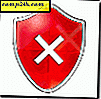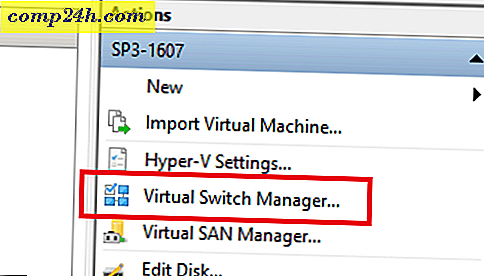Så här installerar du Google Android Market på en Kindle Fire
Amazon gillar att ha ett Android App Store monopol på Kindle, men det betyder inte att alla måste komma överens. Sätt Googles officiella Android Market på din Kindle Fire. Det tar ungefär 15 minuter, och det fungerar utan problem.
Innan du börjar, är det vad du behöver i ordning.
- Din Kindle Fire måste vara rotad.
- Googles com.amarket.apk och GoogleServicesFramework.apk.
- Appar från okända källor som är inställda på "tillåtet" på Kindle Fire.
- Root Explorer app - vid tidpunkten för denna artikel är $ 3, 99 i Android Market.
Det finns ett fritt alternativ till Root Explorer kallas Super Manager. Men ingen av de fria alternativen är nästan lika bra som Root Explorer. Det är värt att spendera några pengar på Root Explorer-appen.

Först överför över appar till sidladdning till elden. Anslut Kindle Fire till din dator och det går automatiskt in i masslagringsläget.

Överför följande filer till din Kindle \ Download mapp:
- com.market.apk
- GoogleServicesFramework.apk
- Root Explorer Apk-filen (eller alternativ filutforskare-app som du ska använda)
Om du behöver apk för Root Explorer kan den köpas på Android Market eller "förvärvad" via delningsplatser.


Koppla nu av Kindle Fire från din dator.
Amazon kommer inte visa de apk-filer som du just flyttat över, så för att öppna dem behöver du en filutforskare. Jag rekommenderar att du går in i Amazon App Store och installerar ES File Explorer.

Använd ES File Explorer för att bläddra till / sdcard / download. Tryck på GoogleServicesFramework och installera den.

Nästa gör samma för Root explorerens apk, tryck för att installera den.

När installationen är klar visas Root Explorer i din Kindle Fire App-lista. Fortsätt och tryck på det för att starta appen.

Inom Root Explorer, bläddra till / sdcard / download / .

Tryck och håll över com.amarket.apk. Ett alternativfönster visas över det. Tryck på Flytta (det här är samma sak som Cut).

Peka på knappen ... Parent mapp två gånger. Den ligger längst upp i fönstret.

Du borde nu vara i din Kindle Fire (root directory). Härifrån bläddra till / system / app /.

I / system / app / klicka på knappen Mount R / W högst upp på skärmen. Detta gör katalogen skrivbar så att du kan klistra in i Google Market-appen. Tryck sedan på Klistra in.

Marknadsappen vi flyttade är nu i ditt system / app / mapp. Tryck och håll över det för att få alternativfönstret att visas. På alternativlistan trycker du på Tillåten .

Ange behörigheterna så att de matchar exakt till skärmdumpen nedan. Du kommer märka att de flesta andra appar i den här katalogen har samma behörighetsinställningar. Den typologiska versionen av detta skulle vara rw-r-r- .
Obs! Om du inte ställer in behörigheter korrekt innan du installerar marknadsapplikationen kommer det att leda till att marknadsstyrkan stängs för alltid.

Med behörigheter som är rätt inställda trycker du på com.amarket.apk och installerar det.

När installationen är klar stäng av din Kindle och sätt sedan den på igen.

Android Market är installerad och fungerar på din enhet. Det enda problemet är att tillgång till marknaden är extremt svår eftersom Amazonas användargränssnitt inte tillåter det att visas i applistan eller karusellen. Men det kan ändras.
Använd den inbyggda webbläsaren till den här länken - http://munday.ws/kindlefire/MarketOpener.apk för att ladda ner Munday's Market Opener app. Öppna sedan ES File Explorer och installera MarketOpener.apk från / sdcard / download / folder.

En gång installerad kommer MarketOpener att visas i applistan på din Kindle Fire. Lägg till den i dina favoriter så att den visas på din startsida. Det kommer att dyka upp i karusellen också.

Det är allt. Njut av att surfa på hela Google Android Market från din Kindle Fire!